Criar um novo grupo
Este artigo tem como objetivo demonstrar o passo a passo para a criação de um novo grupo no painel do Lumiun Box. Esses grupos podem ser utilizados para organizar equipamentos e usuários por setores, por exemplo, permitindo a aplicação de regras específicas de controle de acesso para cada grupo.
Iniciando o processo de criação
Acesse no painel o menu Grupos, em seguida clique sobre o botão Novo grupo.

Após selecionar a opção para criar um Novo Grupo, um passo a passo será iniciado.
Passo 1 – Novo grupo
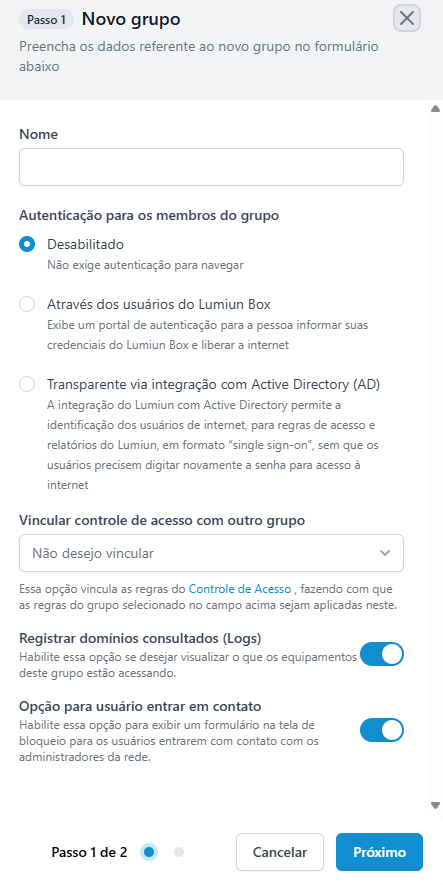
Nome: como quer que seu grupo seja identificado. Ex.: RH, Compras, Financeiro.
Vincular Controle de Acesso com Outro Grupo: esse recurso serve para usar as mesmas regras do controle de acesso de um outro grupo.
Registrar Domínios Consultados – LOGs: Sim, caso deseja que o Lumiun saiba o que estão acessando nesse grupo, caso contrário marcar Não.
Opção para Usuário entrar em contato: Caso o acesse seja bloqueado é permitido entrar em contato com o gestor para solicitar liberação, marcando Ativo. Caso contrario Inativo.
Após preencher os dados, avance para o Próximo Passo.
Passo 2 – Vincular itens ao grupo
Neste passo vamos selecionais os equipamentos, usuários ou redes que desejamos mover para ele.
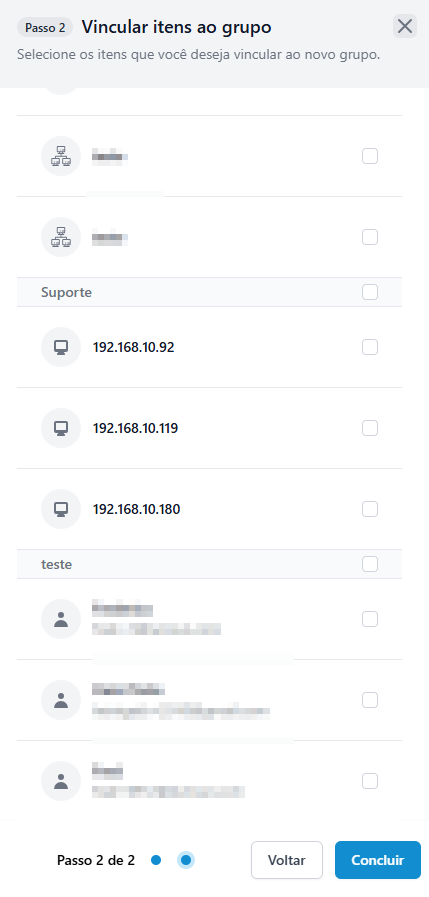
Em caso de qualquer dúvida na configuração dos Grupos, entre em contato conosco que será um prazer lhe auxiliar.
Um comentário sobre “Criar um novo grupo”
Os comentários estão fechados.